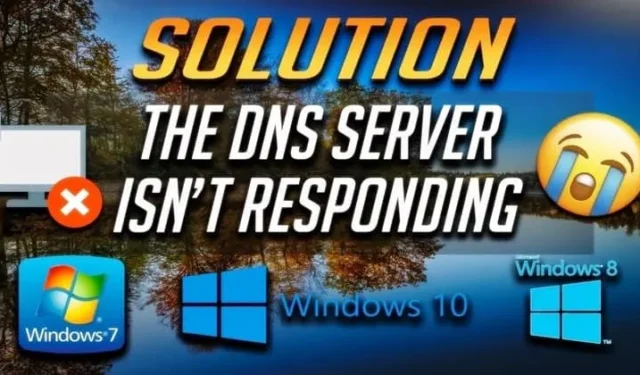
Прекъсването на интернет може да бъде невероятно разочароващо, особено когато води до съобщение за грешка „DNS сървърът не отговаря“ на Windows 10 или 11. Този проблем може да остави браузъра ви неработещ, оставяйки ви блокирани онлайн без идея как да продължите.
Основните причини за този проблем могат да варират от неправилно конфигурирани DNS настройки до остарели драйвери или дори прекъсвания на вашия доставчик на интернет услуги (ISP). За щастие, решенията са лесно достъпни, ако знаете къде да търсите. По-долу представяме няколко ефективни метода за разрешаване на проблема „DNS сървърът не отговаря“.
Ефективни решения за разрешаване на проблеми с DNS сървъра на Windows 10/11
Тук компилираме набор от надеждни методи за отстраняване на неизправности и коригиране на грешката, че DNS не отговаря.
1. Рестартирайте компютъра си
Първата стъпка при разрешаването на повечето проблеми, свързани с компютъра, е да рестартирате вашето устройство. Това просто действие може да разреши различни несъответствия и проблеми. След рестартиране проверете дали грешката на DNS сървъра продължава. Ако стане, преминете към следващото решение.
2. Превключете браузърите
Понякога проблемът може да се намира в самия уеб браузър. За да изключите тази възможност, опитайте да влезете в интернет с друг браузър. Уверете се, че изпълнявате тази стъпка след рестартиране на компютъра. Ако алтернативният браузър работи правилно, оригиналният браузър може да има проблеми с DNS.
3. Проверете мрежовата свързаност на други устройства
Преди да се задълбочите в отстраняването на неизправности, проверете дали интернет връзката работи на други устройства, свързани към същата мрежа, като вашия смартфон или таблет. Ако тези устройства могат да се свържат, проблемът вероятно е ограничен до вашия компютър. Ако обаче имате проблеми и на други устройства, проблемът може да е във вашия DNS сървър или интернет доставчик.
4. Изключете захранването на вашия рутер
Рутерите понякога могат да се държат непредсказуемо, прекъсвайки вашата интернет връзка, дори когато вашият интернет доставчик работи правилно. Лесно решение е да рестартирате вашия рутер. За да направите това, можете да го изключите, да изчакате няколко минути и след това да го включите отново. Друга възможност е да влезете в администраторския панел на рутера, за да го рестартирате.
5. Използвайте Windows Internet Diagnostic Tool
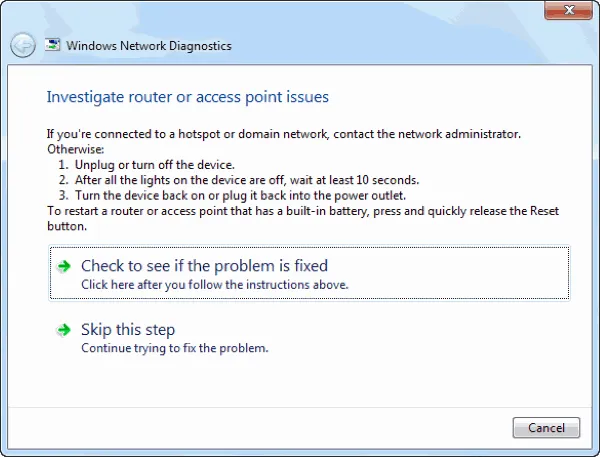
Windows включва вградени инструменти за диагностика, предназначени за откриване и разрешаване на различни проблеми със свързването. За да започнете диагностична проверка, отидете на Настройки > Актуализиране и защита > Отстраняване на неизправности и след това щракнете върху Интернет връзки , преди да изберете Изпълнение на инструмента за отстраняване на неизправности .
6. Променете своя DNS сървър
Интернет доставчиците често използват по подразбиране собствените си DNS сървъри, което може да доведе до неадекватна производителност. Помислете за преминаване към обществена DNS услуга като Google DNS или OpenDNS за по-добра надеждност. Ако ръчната конфигурация изглежда обезсърчителна, помощните програми като DNS Jumper опростяват процеса на промяна на DNS сървърите.
7. Деактивирайте конфликтните мрежови адаптери
Изпълнението на множество мрежови адаптери може да причини конфликти, които прекъсват основната връзка. За да коригирате това, деактивирайте допълнителните адаптери, както следва:
- Отидете на Контролен панел > Мрежа и интернет .
- Изберете Център за мрежи и споделяне .
- Кликнете върху Промяна на настройките на адаптера .
- Маркирайте всички неосновни адаптери и изберете Деактивиране .
8. Свържете се с вашия интернет доставчик
Ако нито една от горните стъпки не разреши проблема, проблемът може да е във вашия интернет доставчик. Препоръчително е да се свържете с тях за съдействие, тъй като може да се наложи да отстранят всякакви неправилни конфигурации.
Заключение и заключителни мисли
Надяваме се, че това ръководство ви предоставя необходимите инструменти за разрешаване на грешката „DNS сървърът не отговаря“. Следвайки тези стъпки, имате добри шансове да възстановите връзката си с интернет. Ако всичко друго се провали, не се колебайте да потърсите помощ от вашия интернет доставчик.




Вашият коментар